1、首先打开Centos

注意:~为普通用户权限,我们先转化为root权限(#),输入:su root,然后输入密码即可换成root权限
su root
2、先在终端运行命令安装X Window System环境(UNIX/Linux视窗系统)
执行命令为:
yum groupinstall "X Window System"回车后,执行过程有下图,输入y然后等待下载安装结束。
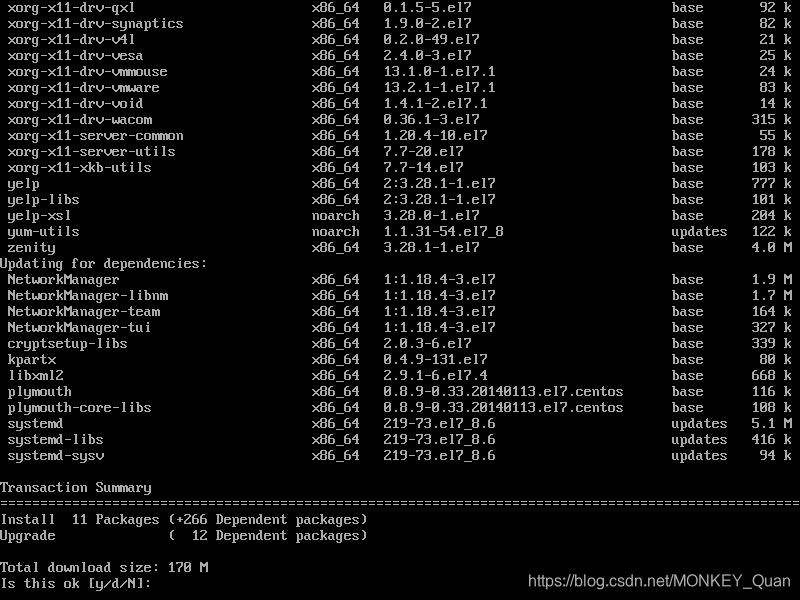
出现Complete表示结束:
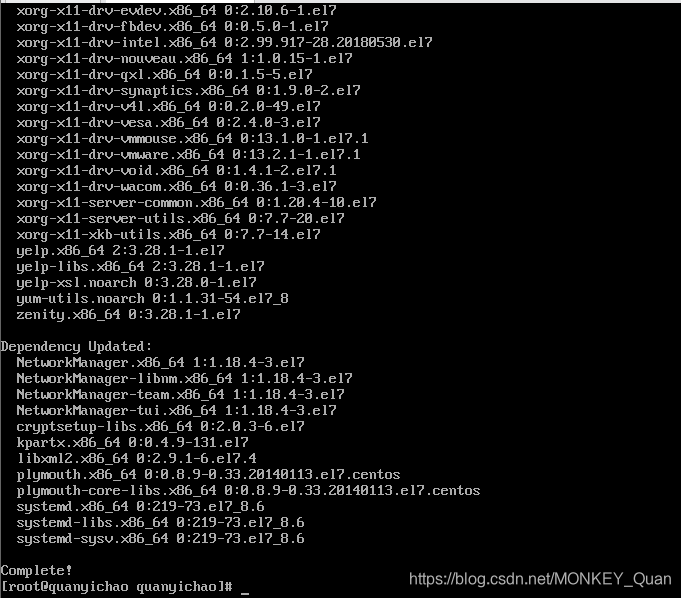
3、安装图形化界面
这里我们尝试安装GNOME(GNOME Desktop),至于为什么要安装这个可视化界面,是因为昨晚我在阿里云Centos服务器上没有安装成功,当然也可以安装其他的可视化界面,如MATE或者其他。。。
执行如下命令安装:
yum groupinstall "GNOME Desktop"回车后同样会出现如下过程,输入y
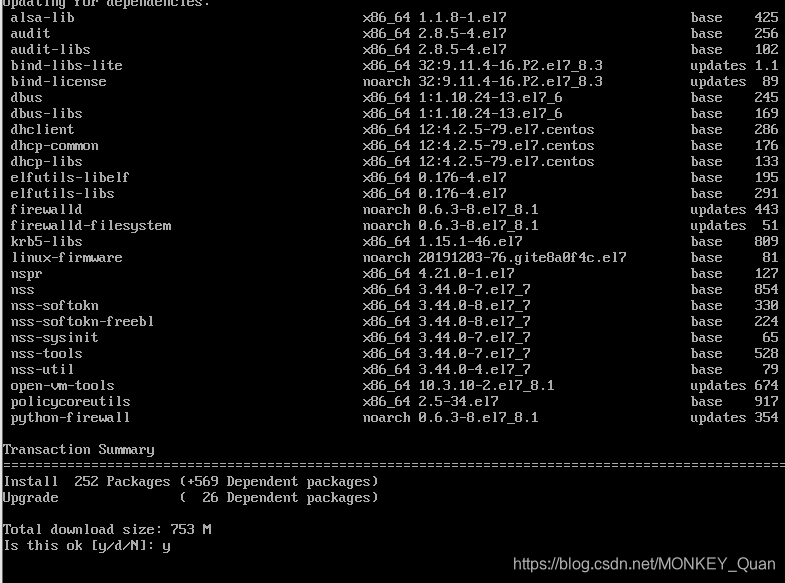
同样结束后会出现如下Complete

接着修改图形化界面为默认启动方式,命令如下:
systemctl set-default graphical.target出现如下:

命令startx进入图形化界面(或者重新启动一下客户机)
startx
第一次进入有点卡,进入后就是这个亚子
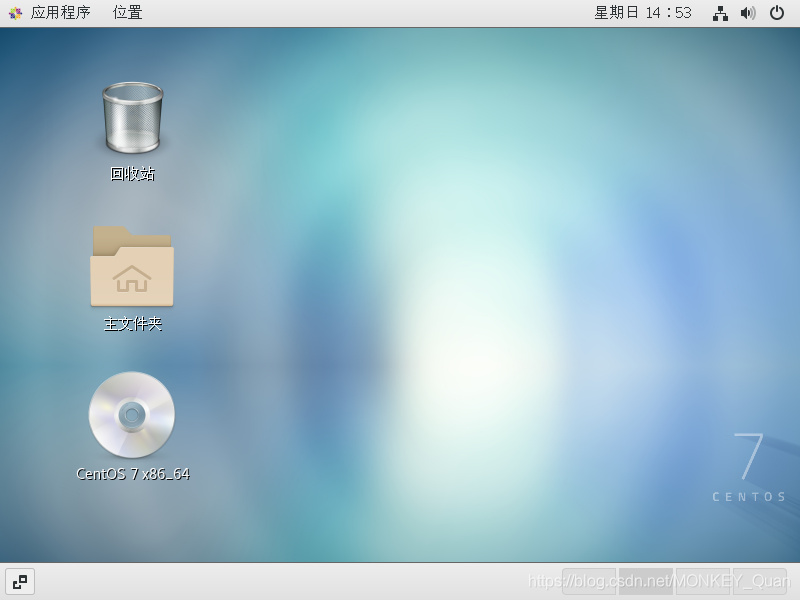
有需要安装中文包的同学可以安装中文包
安装中文语言包:
yum groupinstall "Chinese Support" -y修改系统语言为中文
localectl set-locale.UTF-8这里我还是希望大家不要用中文,以后工作了基本都是英文文档,再说了遇到问题上StackOverFlow搜都是英文,那如何知道别人错在哪里呢》》》》
总结一下:
yum groupinstall "X Window System"
yum groupinstall "GNOME Desktop"
systemctl set-default graphical.target
startx
完事。。。。。。。。。。。。。。。
写的不好,还望指出,有什么问题欢迎讨论》》》





















 399
399











 被折叠的 条评论
为什么被折叠?
被折叠的 条评论
为什么被折叠?








